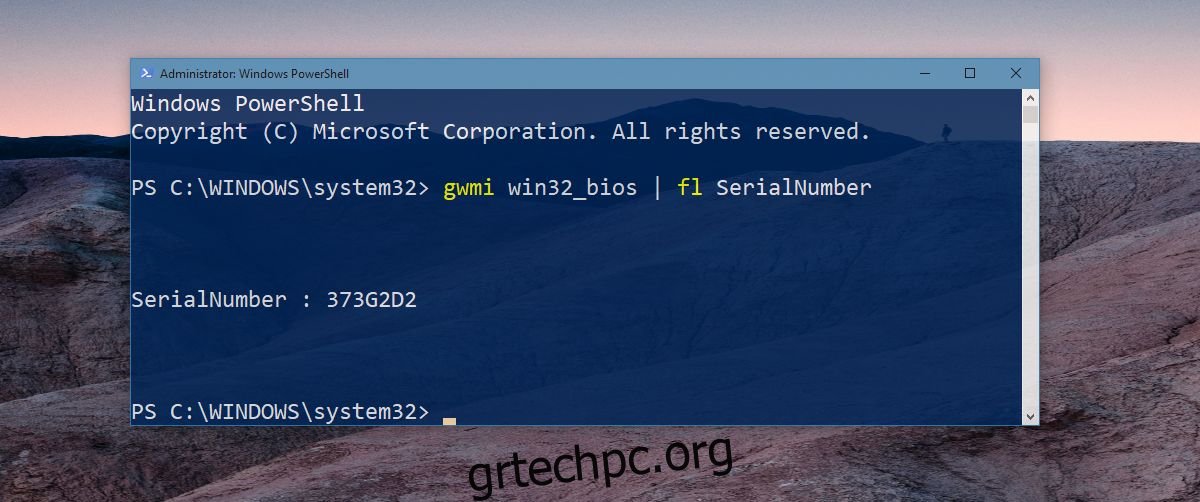Όλοι οι φορητοί υπολογιστές, ανεξαρτήτως κατασκευαστή, έχουν σειριακούς αριθμούς. Αυτοί οι σειρικοί αριθμοί είναι μοναδικοί για κάθε φορητό υπολογιστή και διαφέρουν από τον αριθμό σειράς φορητού υπολογιστή. Ένας σειριακός αριθμός φορητού υπολογιστή χρησιμοποιείται για την αναγνώριση του συγκεκριμένου φορητού υπολογιστή σας. Ο σειριακός αριθμός μπορεί να χρησιμοποιηθεί όταν πρέπει να φέρετε τον φορητό υπολογιστή για σέρβις ή μπορεί να είναι χρήσιμος εάν χρειάζεται να κάνετε λήψη προγραμμάτων οδήγησης. Κανονικά, ένας σειριακός αριθμός φορητού υπολογιστή αναφέρεται στο κάτω μέρος ενός φορητού υπολογιστή και σε ορισμένες περιπτώσεις, π.χ. HP, ίσως χρειαστεί να αφαιρέσετε την μπαταρία για να τον διαβάσετε. Είναι σχεδόν πάντα ένα αυτοκόλλητο και σπάνια τυπώνεται στην πραγματική θήκη του φορητού υπολογιστή. Τούτου λεχθέντος, τα αυτοκόλλητα ξεθωριάζουν με τον καιρό. Εάν πρέπει να βρείτε τον σειριακό αριθμό του φορητού υπολογιστή σας, χρειάζεστε έναν πιο αξιόπιστο τρόπο για να τον βρείτε. Μπορείτε να χρησιμοποιήσετε το PowerShell.
Βρείτε τον σειριακό αριθμό φορητού υπολογιστή
Ανοίξτε το PowerShell και εκτελέστε την ακόλουθη εντολή.
gwmi win32_bios | fl SerialNumber
Η έξοδος αυτής της εντολής θα είναι ο σειριακός αριθμός του φορητού υπολογιστή σας. Μπορεί να είναι ένας απλός αριθμός ή μπορεί να είναι ένας συνδυασμός αριθμών και γραμμάτων. Δεν υπάρχει σταθερό μήκος για το πόσο μεγάλο ή μικρό θα είναι ένας σειριακός αριθμός. Εξαρτάται από το πώς τα κατανέμει ο κατασκευαστής του φορητού υπολογιστή σας.

Μπορείτε φυσικά να κοιτάξετε το κάτω μέρος του φορητού υπολογιστή σας εάν το αυτοκόλλητο είναι ακόμα άθικτο. Η μέθοδος PowerShell είναι καλύτερη εάν το αυτοκόλλητο σειριακού αριθμού βρίσκεται μέσα στην υποδοχή μπαταρίας ή εάν το αυτοκόλλητο έχει ξεθωριάσει με την πάροδο του χρόνου ή εάν δεν θέλετε να αναποδογυρίσετε τον φορητό υπολογιστή σας.

Ο σειριακός αριθμός του φορητού υπολογιστή σας μπορεί να έχει διαφορετικό όνομα εάν τον αναζητήσετε από το αυτοκόλλητο στο κάτω μέρος του συστήματός σας. Η παραπάνω εικόνα είναι αυτή του κάτω μέρους ενός φορητού υπολογιστή Dell Inspiron. Ο σειριακός αριθμός αναφέρεται ως ετικέτα εξυπηρέτησης.
Η παραπάνω εντολή δοκιμάστηκε τόσο σε φορητό υπολογιστή Dell όσο και σε φορητό υπολογιστή HP και επέστρεψε τον σωστό σειριακό αριθμό και για τα δύο. Είναι πολύ πιθανό να λειτουργήσει και για άλλους κατασκευαστές, καθώς πρόκειται για πληροφορίες που προστίθενται στο BIOS του συστήματος.
Χρήση σειριακού αριθμού φορητού υπολογιστή
Ενώ όλοι οι φορητοί υπολογιστές έχουν έναν μοναδικό σειριακό αριθμό, δεν χρησιμοποιούνται όλοι με τον ίδιο τρόπο. Ορισμένοι κατασκευαστές ενδέχεται να εκχωρήσουν μόνο έναν σειριακό αριθμό για να παρακολουθούν τα συστήματα που έχουν πουλήσει. Άλλοι μπορεί να το χρησιμοποιήσουν σημαντικά, όπως η Dell και η HP. Αξίζει επίσης να αναφέρουμε ότι ο σειριακός αριθμός δεν είναι ο μόνος αναγνωριστικός αριθμός που προστίθεται σε φορητό υπολογιστή. Οι κατασκευαστές μπορούν να χρησιμοποιήσουν άλλους, πρόσθετους αριθμούς, π.χ. τον Κωδικό Express Service στην προηγούμενη εικόνα. Αυτοί οι κωδικοί δεν μπορούν να εντοπιστούν μέσω του PowerShell. Εάν είναι σημαντικά, τραβήξτε μια φωτογραφία τους όταν αγοράζετε για πρώτη φορά το νέο σας φορητό υπολογιστή και κρατήστε αυτήν την εικόνα κάπου ασφαλή και εύκολα προσβάσιμο.